Las herramientas de selección automática del programa funcionan por diferencia de contrastes entre píxeles, por tanto si la zona de cabello que queremos seleccionar no está lo suficientemente contrastada con respecto al fondo, ninguna herramienta automática de Photoshop funcionará correctamente.
El aumento de contraste en el Canal Azul solo funciona en imágenes de estudio con fondos uniformes o cromas o en el caso que el fondo sea un cielo o una pared de tonos más claros que el cabello.
A continuación veremos como resolver este problema.
 Tenemos una fotografía de unas vacaciones y queremos cambiar el fondo, pero en la imagen hay zonas del pelo que no se diferencian de los colores de fondo...
Tenemos una fotografía de unas vacaciones y queremos cambiar el fondo, pero en la imagen hay zonas del pelo que no se diferencian de los colores de fondo...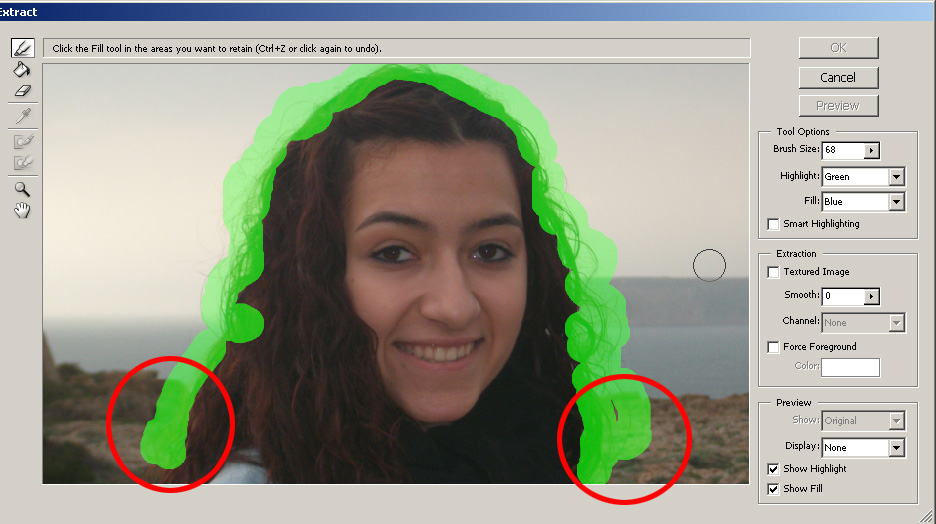 Primero probamos con el filtro de Photoshop Extraer, que está en el menú superior: "Filtro / Extraer"...
Primero probamos con el filtro de Photoshop Extraer, que está en el menú superior: "Filtro / Extraer"...Después de la extracción automática de la chica, los resultados no son buenos, fíjate...
En estos casos (más habituales de lo deseado), el único remedio es usar la herramienta Pluma y realizar un trazado de la chica, excluyendo del mismo a los pelos que sobresalen...
Una vez realizado el trazado lo convertimos en selección, nos colocamos con el cursor dentro del trazado, haciendo "click" con el botón derecho del ratón y eligiendo la opción "Hacer Selección",
luego elige "Edición / Copiar" y de nuevo "Edición / Pegar".
Ahora crea una nueva capa "Capa / Nueva / Capa...", elige la herramienta cuentagotas de la caja de herramientas, selecciona un tono de color de la zona donde desees dibujar el cabello, ahora selecciona la herramienta pincel, en la barra superior de opciones elige un pincel de punta nítida y de 1 píxel de grosor.
Elige la herramienta pluma y haz un trazado curvo para simular un pelo.
Una vez dibujado el trazado, haz "click" en el botón derecho del ratón y en el menú contextual elige la opción, "Contornear Trazado", en la ventanita emergente, elige "Pincel" y pulsa "Ok".
Repite esta operación tantas veces como pelos desees incorporar a tu imagen.
Usa la herramienta Lupa para trabajar cómodamente.
Si deseas dar mayor realismo a tus pelos, borra las puntas de los mismos con un borrador que tenga una opacidad de 15 o 25 %.
De esta manera puedes cambiar el fondo y siempre quedará bien...












No hay comentarios:
Publicar un comentario
Si tienes alguna consulta o sugerencia puedes hacerla aquí